SpeedyBee APP初始化失败解决办法
2025/4/21大约 3 分钟
飞控无法连接APP可能的原因及解决方法
如果您的飞控无法成功连接到APP,请按照以下步骤排查并尝试解决:
1. 检查串口是否开启
首先检查串口是否关闭,这可能是导致无法连接的主要原因。
操作方法:连接PC地面站,进入“端口”页面,查看对应串口的MSP功能是否开启。
如果没有电脑,也可以直接使用OTG数据线连接APP调参,开启串口。
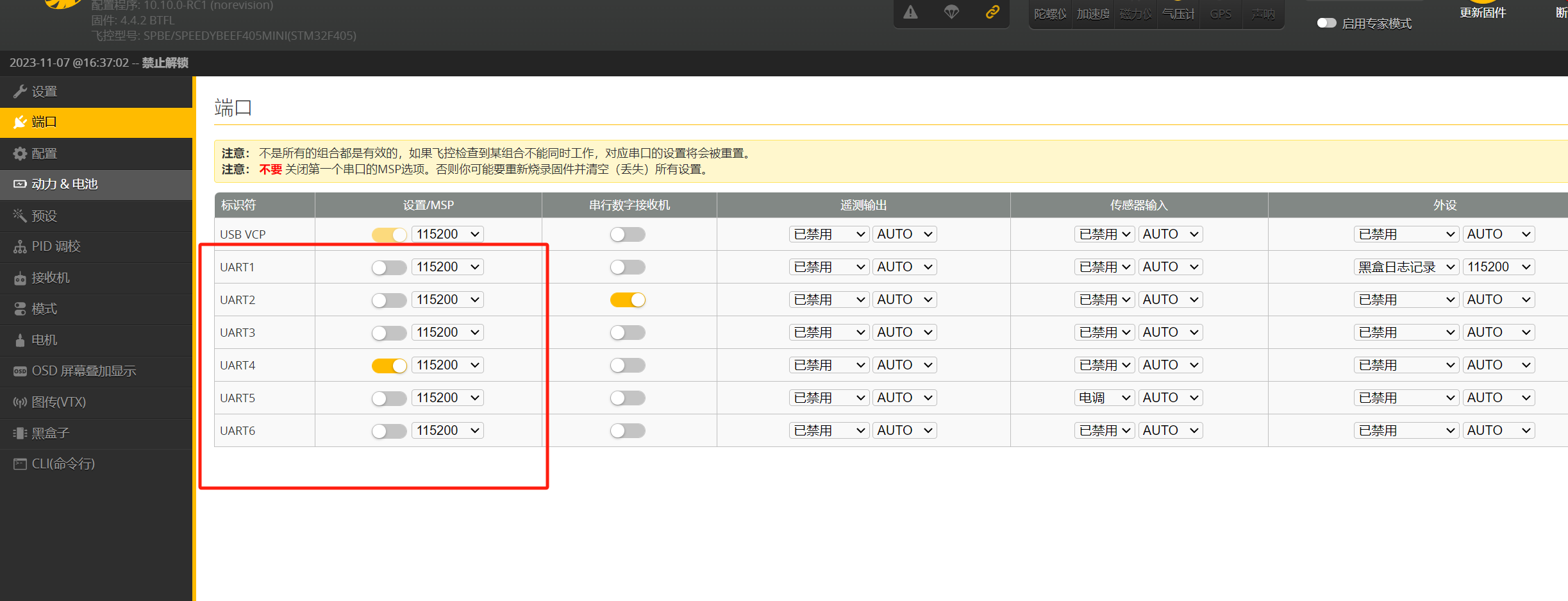
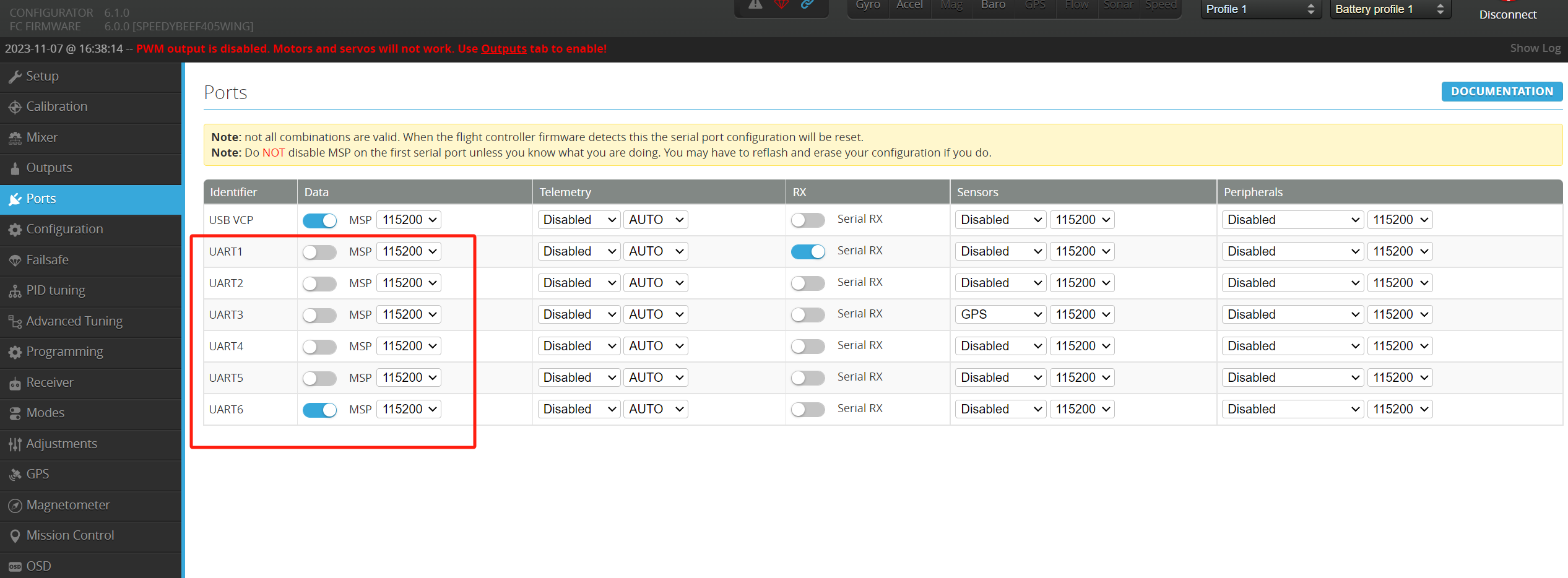
特别说明:不同飞控的串口功能需要分别开启,请参考下图或飞控说明书中的串口配置表。
2. 常见原因及解决方法
以下是一些常见原因及对应的解决方法:
- 飞控是否正常启动: 确保飞控能正常启动,并能够通过USB连接PC地面站。
- 检查USB接口是否插紧: USB接口可能松动,请重新插紧后再尝试连接。
- 供电不足: 如果使用整机调试,请先用电池为整机供电,再插入适配器,避免因大功率耗电设备导致供电不足。
- 飞控与手机距离过远: 确保飞控和手机在合理距离内,信号更稳定。
- 关闭遥控器: 遥控器可能干扰飞控与APP的连接,尝试关闭遥控器后再连接。
- 检查固件版本: 确保刷写的固件正确。例如:F405V3飞控应刷写F405固件,而不是F405 WING固件。
- 尝试其他飞控: 用另一块飞控连接APP,检查是否是飞控硬件问题。
- 检查手机蓝牙状态: 手机蓝牙可能被其他设备(如耳机)占用,断开其他蓝牙设备后再连接。
- 确认固件类型: 飞控固件需为Betaflight (BF)、iNav 或 EMU,这些固件均支持APP连接。
3. 针对特定飞控及设备的连接问题
F405 WING 或 SpeedyBee eFLY-BLE
F405 WING 或 SpeedyBee eFLY-BLE有蓝牙模式和WIFI模式,不同的模式连接方式不同。
- 蓝牙模式:飞控的指示灯绿灯闪烁,点击APP首页的黄色“+”添加按钮,会自动搜索设备。
- WiFi(STA)模式:飞控的指示灯白灯闪烁,点击“+”按钮>“可识别的设备”>“WiFi设备连接入口”连接设备的WiFi信号。
- 详细指示灯说明及连接请查看说明书。
BT NANO 3 或 Meteor LED连接问题
通常是因为串口未正确开启或焊接错误导致无法连接。
- 请确认BT NANO 3 或 Meteor LED在飞控焊盘上的串口位置,确保焊接正确。
- 然后通过PC地面站进入“端口”页面,开启焊接对应的串口(如串口6)的MSP功能,再尝试连接APP。
4.OTG连接不上可能的问题
- OTG线或者数据线有问题,更换其他的数据线尝试。
- 手机系统不支持OTG功能,或手机系统没有开启OTG功能,请找到手机设置页面开启OTG功能后重新尝试连接。
- APP支持的飞控固件包含BF、iNav、EMU,请确保你的飞控固件是这些类型。
5. 其他检查及支持
如果您已尝试上述操作仍无法连接,请通过以下方式获得支持:
- 在APP中进入“联系我们”页面,发送连接日志。
- 提供以下辅助信息:连接过程的视频(包括飞控上的LED灯状态、手机型号、系统版本)以及飞控两侧的近景和合焦照片
我们将帮助您进一步诊断问题。
希望以上内容能帮助您解决飞控连接问题!